Hoe celinhoud op basis van voorwaarden in Excel wissen?
Soms moet u mogelijk celinhoud wissen op basis van voorwaarden in Excel, zoals het wissen van celinhoud als de cel een specifieke waarde bevat, het wissen van celinhoud als er lege cellen in een andere kolom zijn, of het wissen van celinhoud met een specifieke achtergrondkleur, enz. Dit artikel introduceert enkele trucs om deze taken snel en gemakkelijk op te lossen.
Wis celinhoud op basis van celwaarde met VBA-code
Wis hele rijen als de waarde groter of kleiner is dan een specifieke waarde met VBA-code
Wis cel- of rijinhoud op basis van celwaarde met een handige functie
Wis hele rijen als een andere cel leeg is met VBA-code
Wis celinhoud op basis van achtergrondkleur met VBA-code
Wis celinhoud op basis van celwaarde met VBA-code
Bijvoorbeeld, u heeft het volgende gegevensbereik, nu wilt u de celinhoud die “Hoodie” is wissen. De onderstaande VBA-code kan u helpen.

1. Houd de toetsen ALT + F11 ingedrukt om het Microsoft Visual Basic for Applications-venster te openen.
2. Klik op Invoegen > Module, en plak de volgende code in het Modulevenster.
VBA-code: Wis celinhoud als cel gelijk is aan een specifieke waarde
Sub ClearContents()
'Updateby ExtendOffice
Dim xRng As Range
Dim xCell As Range
Dim xText As String
Set xRng = Application.Range("A2:A12")
xText = "Hoodie" 'Change this text to your own
For Each xCell In xRng
If xCell.Value = xText Then
xCell.clearContents
End If
Next xCell
End Sub
3. Druk vervolgens op de F5-toets om deze code uit te voeren, en alle cellen met de tekst “Hoodie” worden tegelijk gewist, zie screenshot:


Ontdek de Magie van Excel met Kutools AI
- Slimme Uitvoering: Voer celbewerkingen uit, analyseer gegevens en maak diagrammen – allemaal aangestuurd door eenvoudige commando's.
- Aangepaste Formules: Genereer op maat gemaakte formules om uw workflows te versnellen.
- VBA-codering: Schrijf en implementeer VBA-code moeiteloos.
- Formule-uitleg: Begrijp complexe formules gemakkelijk.
- Tekstvertaling: Overbrug taalbarrières binnen uw spreadsheets.
Wis hele rijen als waarde groter of kleiner is dan een specifieke waarde met VBA-code
Stel dat u het onderstaande gegevensbereik hebt, om de inhoud van hele rijen te wissen als de waarde in kolom D groter of kleiner is dan 300. Hier zal ik een VBA-code maken om dit te voltooien.

1. Houd de toetsen ALT + F11 ingedrukt om het Microsoft Visual Basic for Applications-venster te openen.
2. Klik op Invoegen > Module, en plak de volgende code in het Modulevenster.
VBA-code: Wis hele rijen als celwaarde groter of kleiner is dan een specifieke waarde
Sub ClearRowInValue()
'Updateby ExtendOffice
Dim xRg As Range
Dim xStrAddress As String
Dim xStrValue As Integer
Dim xCell As Range
Dim xRowRg As Range
Dim xF As Integer
Dim xBol As Boolean
xStrAddress = "D2:D12" 'Change cell range
xStrValue = 300 'change the value
Set xRg = Range(xStrAddress)
For xF = xRg.Rows.Count To 1 Step -1
Set xRowRg = xRg.Rows.Item(xF)
xBol = False
For Each xCell In xRowRg.Cells
If Application.IsNumber(xCell.Value) Then
If xCell.Value > xStrValue Then
xBol = True
Exit For
End If
End If
Next
If xBol Then
xRowRg.EntireRow.clearContents
End If
Next
End Sub
3. Druk vervolgens op de F5-toets om deze code uit te voeren, en alle rijinhouden worden gewist als de waarde in kolom D groter is dan 300, zie screenshot:

Wis cel- of rijinhoud op basis van celwaarde met een handige functie
Als u Kutools voor Excel heeft, kunt u met de functie Specifieke Cellen Selecteren de cellen of rijen selecteren op basis van een specifieke waarde, en vervolgens de celinhoud in één keer verwijderen.
Nadat u Kutools voor Excel heeft geïnstalleerd, doet u het volgende:
1. Selecteer het gegevensbereik met waarden waarvan u cel- of rijinhoud wilt wissen, en klik vervolgens op Kutools > Selecteer > Specifieke Cellen Selecteren, zie screenshot:

2. Voer in het geopende dialoogvenster Specifieke Cellen Selecteren de volgende bewerkingen uit:
- Klik op Cel of Volledige rij die u wilt selecteren;
- Specificeer de criteria onder de sectie Specificeer type zoals u nodig hebt. Hier wil ik de rijen selecteren waarvan de waarde in kolom D groter is dan 300.

3. Klik vervolgens op de knop OK, en alle rijen met een waarde groter dan 300 zijn geselecteerd. Nu hoeft u alleen maar op de Delete-toets op het toetsenbord te drukken om de celinhoud te verwijderen, zie screenshot:

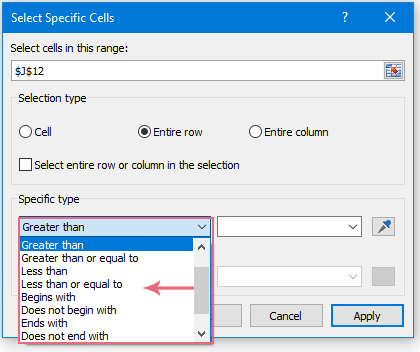
Wis rijgegevens in een bereik als deze lege cellen bevat met VBA-code
In dit geval, als de cel in het gegevensbereik leeg is, wil ik de rijgegevens uit het bereik wissen zoals in de onderstaande screenshot weergegeven.

Om deze taak te voltooien, past u de volgende VBA-code toe:
1. Houd de toetsen ALT + F11 ingedrukt om het Microsoft Visual Basic for Applications-venster te openen.
2. Klik op Invoegen > Module, en plak vervolgens de volgende code in het Modulevenster.
VBA-code: Wis rijgegevens als deze lege cellen bevat
Sub ClearContents()
'Updateby ExtendOffice
Dim xcell As Range
Set xrng = Application.Range("A2:D12")
For Each xcell In xrng
If xcell.Value = "" Then
Intersect(xcell.EntireRow, xrng).ClearContents
End If
Next
End Sub
3. Druk vervolgens op de F5-toets om deze code uit te voeren, en de rijgegevens met lege cellen worden onmiddellijk gewist in het specifieke bereik zoals u nodig hebt.
Wis celinhoud op basis van achtergrondkleur met VBA-code
Om de cellen die gevuld zijn met een specifieke achtergrondkleur te wissen, kunt u de volgende VBA-code gebruiken.
1. Houd de toetsen ALT + F11 ingedrukt om het Microsoft Visual Basic for Applications-venster te openen.
2. Klik op Invoegen > Module, en plak vervolgens de volgende code in het Modulevenster.
VBA-code: Wis celinhoud op basis van achtergrondkleur
Sub Clearcontents()
'Updateby ExtendOffice
Dim xcell As Range
Dim xrng As Range
Set xrng = Application.Range("A2:D12")
For Each xcell In xrng
If xcell.Interior.Color = RGB(252, 228, 214) Then
xcell.Clearcontents
End If
Next
End Sub
3. Druk vervolgens op de F5-toets om deze code uit te voeren, en de celinhoud met de gespecificeerde achtergrondkleur wordt onmiddellijk gewist. Zie screenshot:

De Beste Office Productiviteitstools
Kutools voor Excel lost de meeste van uw problemen op en verhoogt uw productiviteit met 80%
- Super Formulebalk (bewerk eenvoudig meerdere regels tekst en formules); Leeslayout (lees en bewerk eenvoudig grote aantallen cellen); Plakken in gefilterd bereik...
- Cellen/Rijen/Kolommen samenvoegen en gegevens behouden; Celinhoud splitsen; Dubbele rijen combineren en optellen/gemiddelde berekenen... Voorkom dubbele cellen; Bereiken vergelijken...
- Selecteer dubbele of unieke rijen; Selecteer lege rijen (alle cellen zijn leeg); Super Zoeken en Fuzzy Zoeken in veel werkboeken; Willekeurige selectie...
- Exacte kopie van meerdere cellen zonder formuleverwijzing te wijzigen; Automatisch verwijzingen naar meerdere werkbladen maken; Opsommingstekens, selectievakjes en meer invoegen...
- Favoriete en snel formules, bereiken, grafieken en afbeeldingen invoegen; Cellen versleutelen met wachtwoord; Mailinglijst maken en e-mails versturen...
- Tekst extraheren, Tekst toevoegen, Verwijder tekens op een specifieke positie, Spaties verwijderen; Maak en print statistieken per pagina; Converteer tussen celinhoud en opmerkingen...
- Superfilter (filter schema's opslaan en toepassen op andere werkbladen); Geavanceerd sorteren op maand/week/dag, frequentie en meer; Speciaal filteren op vet, cursief...
- Werkboeken en werkbladen combineren; Tabellen samenvoegen op basis van sleutelkolommen; Gegevens splitsen in meerdere werkbladen; Batchconversie xls, xlsx en PDF...
- Draaitabelgroepering op weeknummer, dag van de week en meer... Toon ontgrendelde, vergrendelde cellen met verschillende kleuren; Markeer cellen die een formule/naam bevatten...

- Schakel tabbladbewerking en -lezen in Word, Excel, PowerPoint, Publisher, Access, Visio en Project in.
- Open en maak meerdere documenten in nieuwe tabbladen van hetzelfde venster, in plaats van in nieuwe vensters.
- Verhoogt uw productiviteit met 50% en vermindert honderden muisklikken voor u elke dag!
